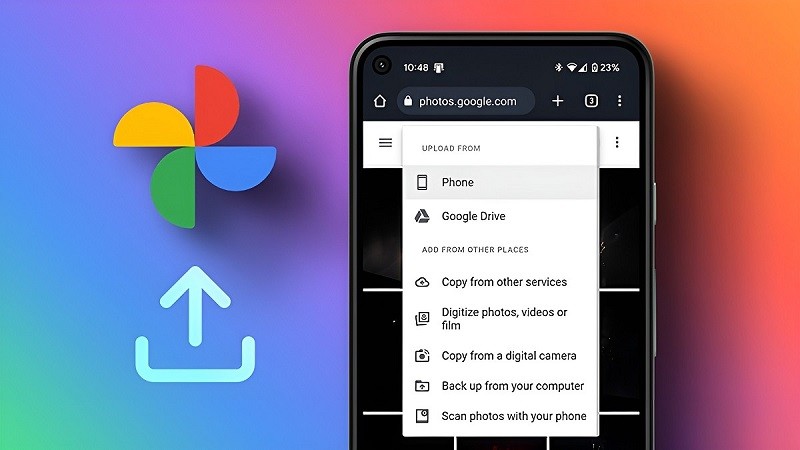 |
La desactivación de la copia de seguridad de Google Fotos varía según el teléfono que uses. Por ejemplo, será diferente en iPhone que en Android. Puedes consultar las instrucciones detalladas sobre cómo desactivar la copia de seguridad de Google Fotos a continuación.
En teléfonos iOS
Para desactivar la copia de seguridad de fotos en Google Photos en iPhone, siga los pasos a continuación.
Paso 1: Accede a Google Photos en iPhone.
Paso 2: Toca el icono de perfil en la esquina derecha de la pantalla. Luego, ve a Ajustes.
Paso 3: Haga clic en la opción Copia de seguridad y sincronización.
Paso 4: activa o desactiva la función de copia de seguridad automática tocando el interruptor junto a Copia de seguridad y sincronización y habrás desactivado con éxito la copia de seguridad de fotos en Google Photos en iPhone.
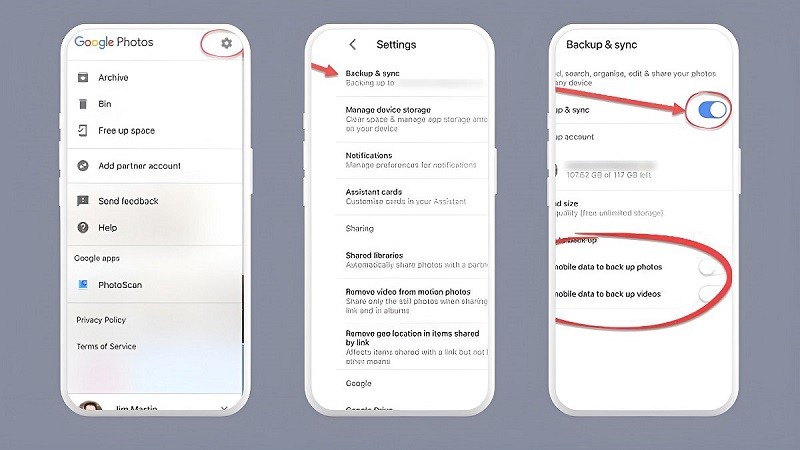 |
En teléfonos Android
Estos son los pasos simples para deshabilitar la copia de seguridad de fotos de Google Photos en un teléfono Android.
Paso 1: Primero, accede a Google Photos en la pantalla de inicio de Android.
Paso 2: Haga clic en el ícono de la cuenta en la esquina de la pantalla y seleccione Configuración de fotos.
Paso 3: Haga clic en Copia de seguridad.
Paso 4: Mueve el botón de la barra horizontal hacia la derecha en la sección Copia de seguridad. Cuando el botón azul se vuelva blanco, habrás desactivado correctamente la copia de seguridad de fotos en Google Fotos en teléfonos Android.
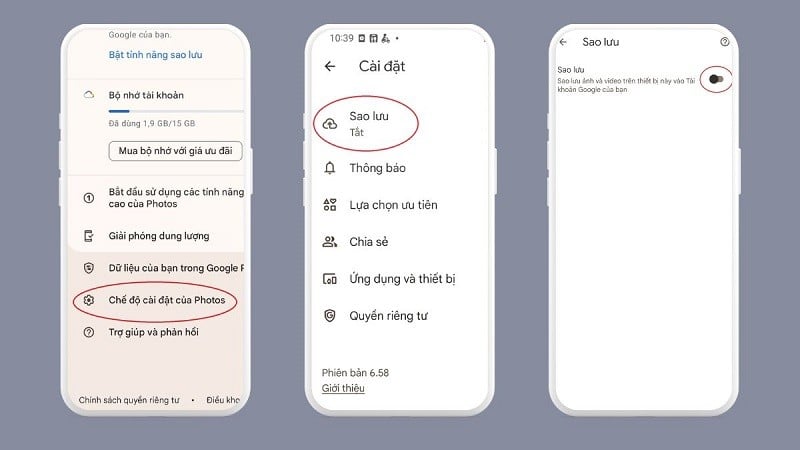 |
Una vez que desactives la copia de seguridad automática de fotos, tu dispositivo dejará de subir datos a Google Fotos y las fotos solo se guardarán en tu dispositivo.
El artículo anterior te explica cómo desactivar la copia de seguridad de fotos en Google Fotos en iPhone y teléfonos Android. Desactivar la copia de seguridad automática te ayuda a ahorrar mucho espacio en Drive.
[anuncio_2]
Fuente



![[Foto] Ceremonia de clausura del XVIII Congreso del Comité del Partido de Hanoi](https://vphoto.vietnam.vn/thumb/1200x675/vietnam/resource/IMAGE/2025/10/17/1760704850107_ndo_br_1-jpg.webp)



















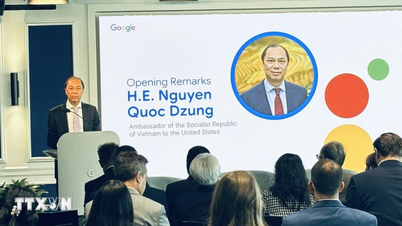














![[Foto] El periódico Nhan Dan lanza “La Patria en el Corazón: La Película del Concierto”](https://vphoto.vietnam.vn/thumb/1200x675/vietnam/resource/IMAGE/2025/10/16/1760622132545_thiet-ke-chua-co-ten-36-png.webp)









































































Kommentar (0)